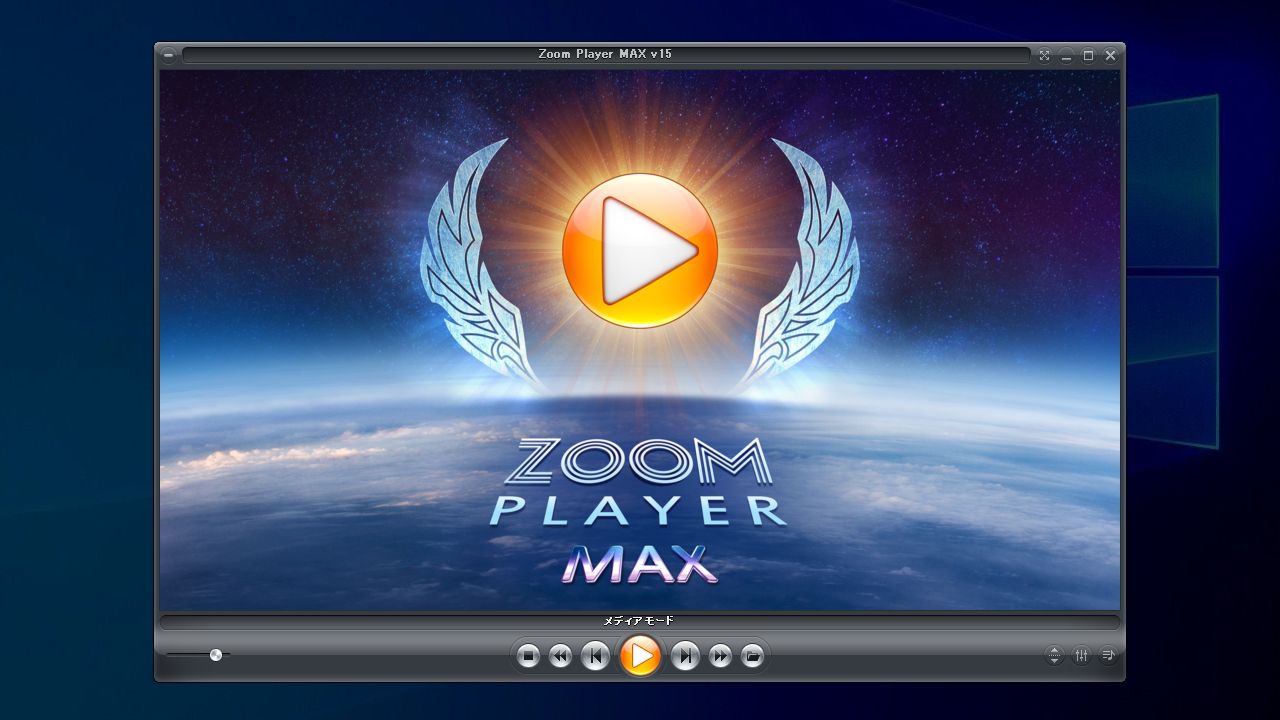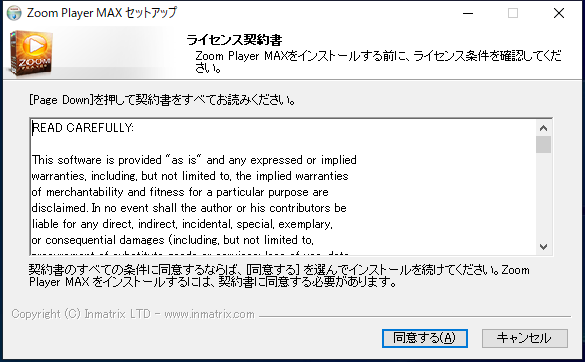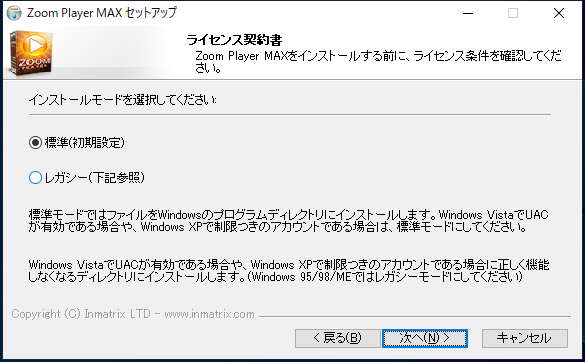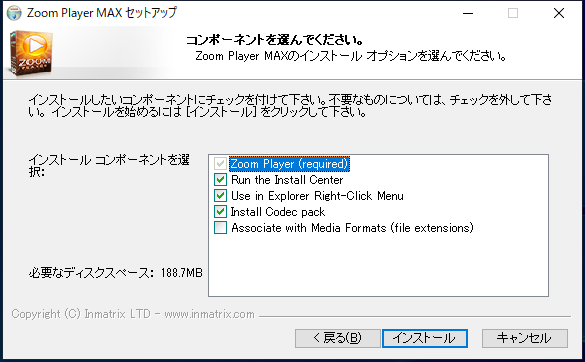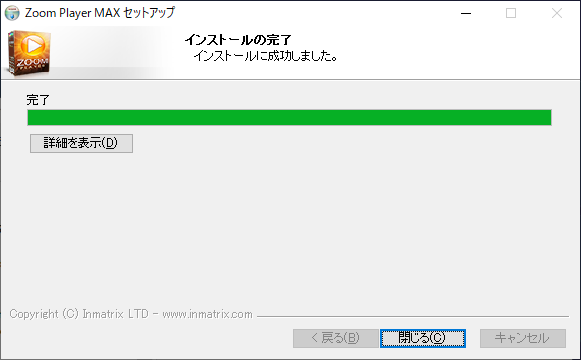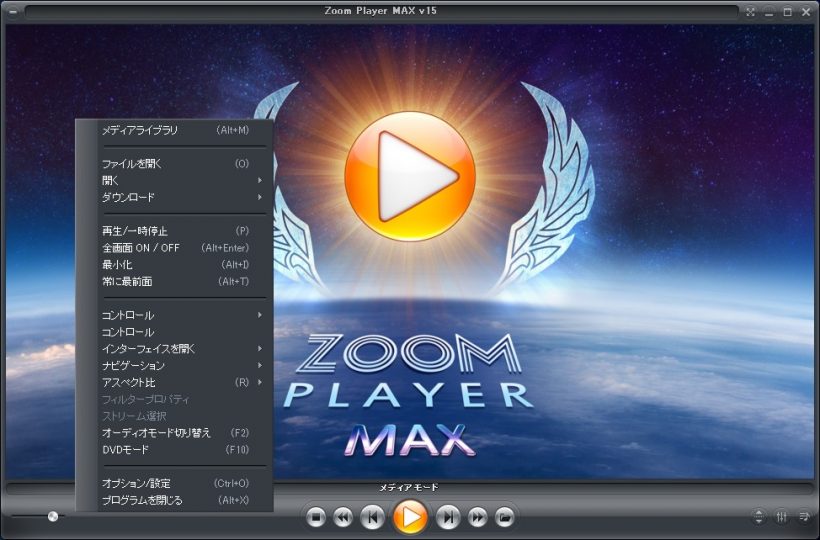フル機能を備えている Winodws 用メディアプレーヤー

お気に入りのメディアファイルや DVD/ブルーレイを再生できる Windows 用のメディアプレーヤー。再生速度変更やアスペクト比の調整、スクリーンショットの保存などのさまざまな機能を備えているのが特徴です。
Zoom Player MAX の概要
Zoom Player MAX は、Windows のメディアプレーヤーの中で最もパワフルで、柔軟かつカスタムが豊富な最高のメディアプレーヤーです。動画のポストプロセッシングやシャープ化、インターレース解除により、オリジナルの動画より高画質で動画を再生できます。また、数十種類にも及ぶ動画形式に対応しており、どの動画形式、音楽形式でも安定して再生することができます。
Zoom Player MAX の機能
Zoom Player MAX の機能の一覧です。
| 機能 | 概要 |
|---|---|
| 再生できるもの | ・ビデオファイルの再生 ・DVD の再生 ・ブルーレイの再生 ・オーディオファイルの再生 ・ストリーミング、SHOUTcast の再生 ・画像の再生 ・CD / USB / 外付けドライブのメディアを自動再生 |
| オプション機能 | ・イコライザ ・スクリーンショット ・再生速度変更 |
パワフルな Winodws 用メディアプレーヤー
Zoom Player MAX は、あらゆる種類のメディアファイル、DVD、ブルーレイ、オーディオファイルを再生することができるメディアプレーヤーです。見た目はシンプルですが、パワフルな機能を備えています。
AVI, OGM, MKV の多言語トラック、字幕、チャプターといった最新のメディア形式に対応しており、低スペックの PC でも高速で滑らかな再生が可能なスマートプレイに対応しています。
フル機能を備えている使いやすいメディアプレーヤー
Zoom Player MAX は、PC の性能に合わせて、高速で滑らかに動画を再生することができるハイスペックなマルチメディアプレーヤーです。プレーヤーと一緒にインストールされる「インストールセンター」を使用すると、MadVR や 3DYD Youtube Source、LAV Filters などの必要なコンポーネントをかんたんにインストールすることができます。
機能
- シーンカット(いらない部分を削除、あるいは必要な部分だけを残す)
- ビデオウォール(動画を複数モニターで表示)
- オーディオ同期化(音ずれの調整)
- DVD、ハードドライブ、インターネットからの読み取り再生
- アーカイブコンテンツ( zip / rar / 7z など)を自動抽出し再生
- ほとんどのメディア形式を高速再生(CPU の性能による)
- CD / USB / 外付けドライブのメディアを自動再生
- 不完全な AVI ファイルの再生
- 他のプログラムによりロックされたファイルの再生
- マルチパートメディアファイルの自動再生
- DVDごとに再生停止位置を記録(各DVDで別々に記録)
- DVD再生速度変更(速度調整可)
- 優先言語選択(オーディオ、動画、字幕、メニュー)
- 外部字幕対応(外部ファイルの字幕使用)
- デジタルアンプ、プリセットの備わった10バンドのイコライザー
- プレビューサムネイル(消音、再生/一時停止、次へ/前へ、トラック)によるコントロール
- インストールセンターで欠けているコンポーネントをインストール
- 画像ビューア(JPG / PNG / BMP に対応)、ズーム、拡張、回転が可能
- オーディオファイル(APE / FLAC / ID3 など)再生時に画像を表示
- 拡張プレイリスト対応、ZPL/B4S/M3U/WPL(ネイティブUnicode, UTF8ファイル名を含む)
- スマートプレイ対応(低機能PCでも高速読取り、デコーダーの衝突防止、滑らかな再生)
- マルチフォーマットのビデオストリーミング、またはHTTP経由のライブストリーミング
- SHOUTcast ラジオストリーミング
- アスペクト比を自動補正/手動調整
- JPG, PNG, BMP 形式でのスクリーンショットを撮影
- レガシー/カッティングエッジビデオレンダリング(オーバーレイ, VMR7, VMR9, EVR, Haali, MadVR)
MAX 特有の機能:
- 暗号化されていないブルーレイディスクの再生(字幕対応)
- マウスジェスチャーのカスタマイズ
- DVDをパスワードで保護する(保護者による制限)
- ネットワーク上で再生履歴を共有、他の PC で復元
- オーディオ ビジュアライザー
- ウェブインタフェース
- タブレット対応
- 外部コマンドラインの使用
- OpenSubtitles.org から字幕をダウンロード
ダウンロード
使い方
インストール
1.インストールする
- インストーラを実行すると使用許諾契約書が表示されます。[同意する]ボタンをクリックして進みます。
- インストール方法の選択画面になります。「標準」を選択して[次へ]をクリックします。
- インストール先の選択画面です。変更しない場合はそのまま[次へ]をクリックして進みます。
- インストールするコンポーネントの選択画面です。このまま[インストール]ボタンをクリックします。
- インストールが完了しました。[閉じる]ボタンをクリックしてセットアップウィザードを閉じます。
別のウィンドウでインストールセンターが表示されます。この画面では追加のコンポーネントや言語ファイルをインストールできます。
- 必要ないまたはよく分からない場合は「×」をクリックしてこの画面を閉じましょう。
2.Beta 版のインストールについて
Beta 版は日本語に対応していません、正式版をインストール後に Beta 版を上書きインストールすると日本語で使用できます。